
В телефонах хранится большое количество важных данных. На смартфоне установлены банковские приложения, есть мессенджеры и личные документы. Стоит защитить все это от утечки. Кроме заботы о кибербезопасности стоит также поставить пароль на телефон, чтобы случайные люди не смогли получить к нему доступ. Сделать это получится с помощью стандартных средств или же с использованием сторонних приложений.
- Какой должен быть пароль на телефон
- Как запаролить телефон на Андроид
- Числовой ПИН-код
- Произвольный пароль
- Графический ключ
- Отпечаток пальца
- Разблокировка по лицу
- Изменение старого пароля на новый
- Использование сторонних приложений
- Как поставить пароль на Айфон
- Пароли в настройках кнопочного телефона
- Если забыли пароль на смартфоне
Какой должен быть пароль на телефон
Перед тем как соберетесь запаролить смартфон подумайте о том, какой код собираетесь устанавливать. Он будет первым средством защиты от вторжения, в то же время вам придется вводить его очень часто. Разные приложения позволяют устанавливать комбинации различной длины. Обычно это пароли, в которые входит 4 цифры или символа, хотя их количество может быть и больше.
Не стоит ставить простой пароль, потому что его подберут быстро. Стоит отказаться и от использования некоторых очевидных комбинаций, в которые входят:
- Ваш день рождения.
- Дни рождения членов вашей семьи или друзей.
- Комбинация из номера квартиры, дома или номера автомобиля.
- При использовании графического ключа стоит отказаться от красивых фигур или комбинаций, которые внешним видом напоминают буквы или цифры.
- При использовании буквенного пароля не ставьте туда слова целиком.

Первые пункты относятся к любым паролям, потому что такую информацию сейчас найти несложно. Есть мессенджеры и социальные сети, многое можно узнать по одному номеру телефона. Так что это будет легкий пароль, который быстро подберет любой человек, которому это потребуется.
С графическим ключом все то же самое. Наш мозг не любит утруждать себя лишней работой, так что запомнить красивую фигуру или комбинацию ему будет проще, но и количество таких комбинаций ограничено и сами они широко известны. Для серьезной блокировки экрана такой способ не подойдет, потому что его просто взломать. Для слов существуют целые специальные программы, которые перебирают все знакомые слова в нескольких видах написания, чтобы подобрать пароль к устройству.
Не используйте одинаковые пароли для нескольких приложений. Это значительно упростит взлом вашего устройства.
Для числового пароля выберите какую-то комбинацию, которая не используется на других ваших приложениях и не несет в себе личной информации. Чем длиннее она будет, тем сложнее станет взлом. При использовании графического ключа создайте свою фигуру с использованием как можно большего количества узлов.
Наиболее надежный способ защиты – это тот, в котором можно сочетать буквы, цифры и символы. Составьте свою собственную комбинацию с учетом всего перечисленного. Не используйте русские или иностранные слова целиком, можете взять только какую-то часть слова для облегчения запоминания.
Как запаролить телефон на Андроид
Сейчас поговорим о том, как поставить пароль на устройства под управлением операционной системы Android. Версий ОС вышло много, так что конкретные названия пунктов меню различаются, но общие алгоритмы похожи для всех версий операционных систем. В Андроиде есть встроенные системы безопасности, но некоторые производители добавляют свои приложения. В магазине есть и программы от сторонних разработчиков для защиты вашего устройства.

Начальные шаги одинаковы для любого способа шифрования. Сначала откройте общее меню и перейдите в «Настройки», здесь найдите раздел «Безопасность», у вас он может называться немного по-другому. В нем есть пункт «Блокировка экрана», нажмите на него. Или же оставайтесь в настройках прошлого экрана, чтобы использовать функции Smart Lock.

Числовой ПИН-код
PIN-код состоит только из цифр. В некоторых случаях их количество неограниченно, а иногда вводят только четыре цифры. Четыре – это самый минимум, меньше которого не даст поставить ни одно приложение. Один из самых простых для запоминания и взлома способов, потому что мало кто ставит большое количество символов в ПИН.

Постарайтесь не использовать комбинации из одной или двух цифр, не ставьте даты каких-то памятных событий, чтобы взломать устройство не стало еще проще.
Произвольный пароль
Один из самых надежных способов. Здесь можно поставить действительно сложный пароль, который взломать станет трудно или на его подбор уйдет много времени. Постарайтесь использовать комбинацию из букв, цифр и разных символов, чтобы сделать его сложнее. Не перестарайтесь, потому что вводить его придется часто.

Суперсложную комбинацию подбирать смысла нет, потому что придется вводить её несколько раз в день. Нет ничего хорошего в том, если вы забудете свой код в тот момент, когда он нужен. Постарайтесь соблюсти баланс между сложностью и простотой ввода.
Графический ключ
Графический ключ предполагает, что человек составит на экране определенную комбинацию точек в определенной последовательности. Для разблокировки экрана придется повторить эту последовательность. Такой способ запомнить иногда проще пароля, но при большом количестве ключевых точек он будет надежен.

Отпечаток пальца
Сначала такой способ начал использоваться на аппаратах Samsung и Xiaomi Redmi, а уже позже перекочевал и в стандартные функции всех устройств. Точность у такого способа, если производитель не устанавливал дополнительного оборудования, не очень высокая, но он все еще надежен. Не всегда удобно постоянно прикладывать палец, но тут уж выбор за вами.
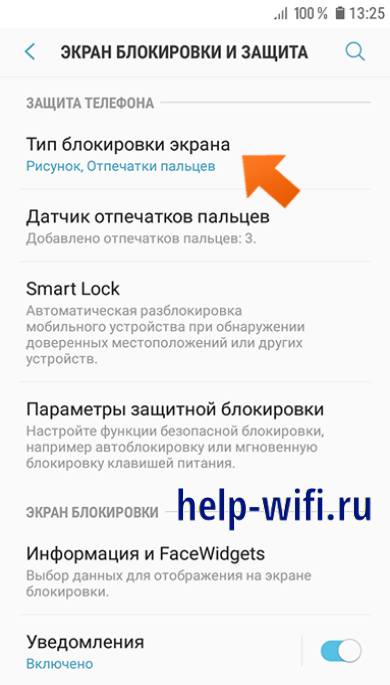
Знайте, что не на всех устройствах получится поставить отпечаток пальца. Для настройки снова перейдите к экрану блокировки и выберите «Отпечаток пальца» или «Рисунок» — «Отпечаток пальца». Следуйте инструкциям на экране, обычно требуется приложить палец несколько раз к кнопке «Домой» или указанному на экране месту.
Разблокировка по лицу
Для настройки такого способа перейдите в «Настройки», здесь найдите раздел «Безопасность», и выберите Smart Lock. Следуйте дальнейшим инструкциям. Способ не самый надежный, потому что иногда телефон разблокируется посторонним человеком, а иногда вы сами не сможете его разблокировать, как бы не крутили головой.

В этом же разделе есть параметры, которые облегчают работу с телефоном. Попробуйте настроить их по своим предпочтениям. Например, здесь есть параметр, который позволяет работать телефону без блокировки при подключении по блютуз к определенным аппаратам.
Изменение старого пароля на новый
Изменение пароля происходит в тех же настройках, где вы его устанавливали. «Настройки» — «Безопасность» — «Блокировка экрана». Если решили сменить пароль или же сам способ блокировки, то придется зайти в этот раздел и выбрать новый способ подключения. При этом потребуется ввести старый пароль тем способом, который был выбран ранее.
Сначала зайдите в тот способ, который установлен у вас на данный момент и отключите его. Для этого потребуется ввести код от экрана. Теперь переходите в тот раздел, в котором находятся нужные параметры. Процедуру с установкой пароля и придумывание кода придется проделать заново.
Использование сторонних приложений
Есть и сторонние программы, которые помогут с защитой вашего телефона. Например, есть AppLock, которая блокирует не только сам экран телефона, но и те приложения, которые выберите. Позволит получить дополнительную защиту или же сможет заблокировать несколько приложений, вместо всего телефона.
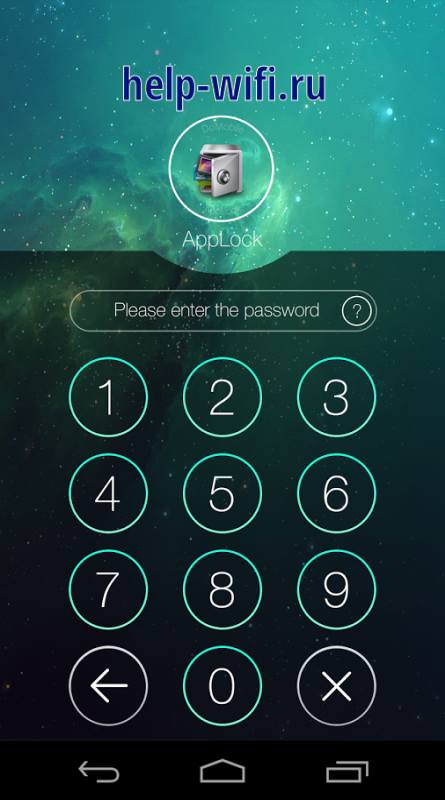
Solo Locker позволит вам заблокировать экран несколькими способами. С его помощью получится настроить внешний вид экрана блокировки в широких пределах. Подойдет тем, кому кроме безопасности нужна еще и красота. Настраивается в самом приложении, хотя основные способы защиты не отличаются от стандартных.

Приложений много, выбирать стоит по внешнему виду экрана, если он важен для вас. Рассмотрите варианты и с теми программами, которые блокируют некоторые приложения, защищая их паролем. Так получится защитить важную информацию, оставив доступ к остальному в открытом виде.
Как поставить пароль на Айфон
На iOS пароль устанавливается через стандартные настройки. Есть различия при разных версиях используемой операционной системы. Сторонние приложения для защиты всего устройства применять не стоит, разве что для каких-то отдельных программ.
- Начиная с iPhone X и более поздних моделей, перейдите в меню «Настройка», затем в раздел «Face ID и код-пароль». Этот способ подходит и для iPad с Face ID.
- Если у вас более ранние модели устройств или не находите такие названия пунктов меню, то перейдите в настройки и найдите «Touch ID и код-пароль».
- При еще более ранних версиях девайсов, в которых нет встроенной функции Touch ID, перейдите в раздел «Настройки», а потом в «Код-пароль».
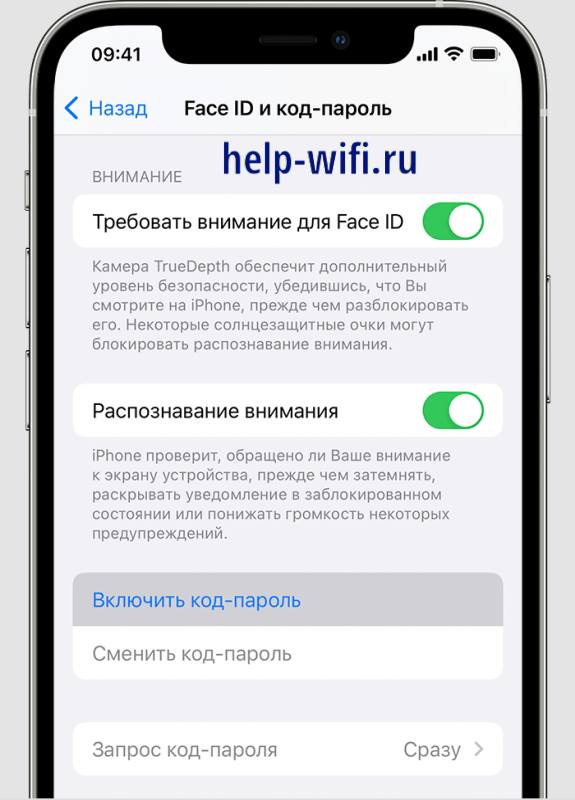
Остальные пункты, отвечающие за отключение функции, настройку доступа по лицу и по отпечатку пальца находятся в этом же разделе меню. Для отключения потребуется ввести пароль или подтвердить право доступа другим способом, выбранным ранее. Здесь же отключается запрос кода при совершении некоторых значимых действий.
Пароли в настройках кнопочного телефона
В случае с кнопочным телефоном инструкции сильно разнятся. Сначала стоит проверить на какой операционной системе работает телефон. Если работает на Андроиде, то все параметры располагаются в тех же местах, в которых и для обычного Андроида. Попасть к ним будет сложнее, но инструкция останется такой же.

При использовании старых типов кнопочных телефонов, у каждого из которых ранее еще была своя операционная система, все сложнее. Ищите настройки, а там параметры безопасности, в одном из этих пунктов будет и установка пароля для включения телефона. Некоторые модели не поддерживают эту функцию, так что и пароль поставить не получится, но это редкость.
Обычно маршрут выглядит следующим образом:
- Меню (Настройки или параметры);
- Параметры и Телефон, здесь названия сильно различаются;
- Управление телефоном или безопасность;
- Защита, Код блокировки, установка кода или еще какой-то подобный раздел.
На кнопочных телефонах устанавливаются цифровые коды, потому что ввод длинного и сложного пароля на них затруднен. Лучше узнайте модель гаджета, он написан под аккумулятором на внутренней стороне телефона и найдите настройки конкретно под свою модель.
Если забыли пароль на смартфоне
Если у вас устройство под управлением Андроида, то введите пароль несколько раз. Внизу появится вопрос «Забыли пароль?». После нажатия на него потребуется ввести данные от гугл-аккаунта. Все, телефон разблокирован.
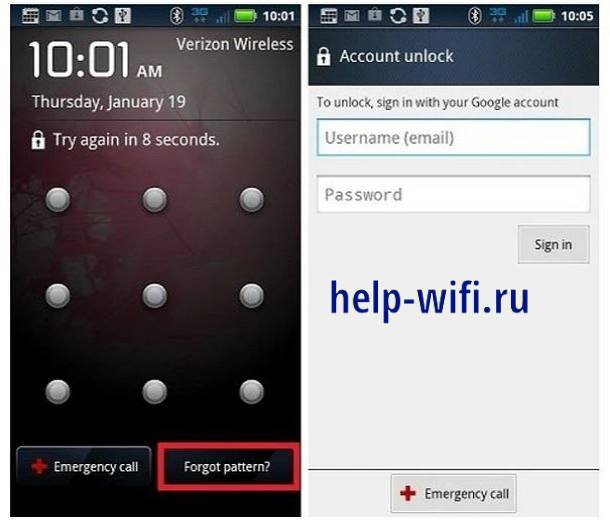
При использовании Самсунга, если вошли в свой аккаунт, то используйте сервис Find My Mobile. Войдите в тот же аккаунт, что и на телефоне и сбросьте пароль. Также сервис используется для поиска устройств.
Если эти способы не подошли, то используйте стороннюю программу Tenorshare 4uKey. Она устанавливается на компьютер, а потом к нему через провод подключается телефон. Использовать на свой страх и риск. При отсутствии важной информации попробуйте сбросить устройство до заводских настроек. Зажмите кнопку уменьшения звука и выключения и держите некоторое время.
На смартфонах хранится важная личная и рабочая информация, так что его защита не будет лишней. Если есть возможность, то установите несколько способов защиты, чтобы если забудете пароль смогли разблокировать его по лицу или через отпечаток пальца.







